O separador Definições das seções CMS Artigos, Vídeo e Sons permite definir uma série de detalhes das suas secções CMS.
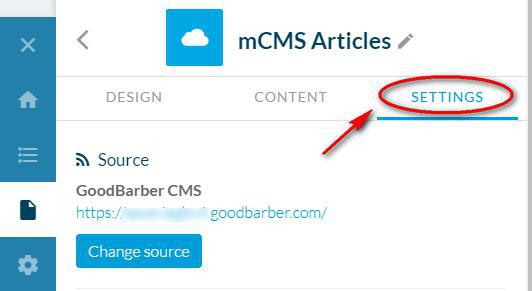
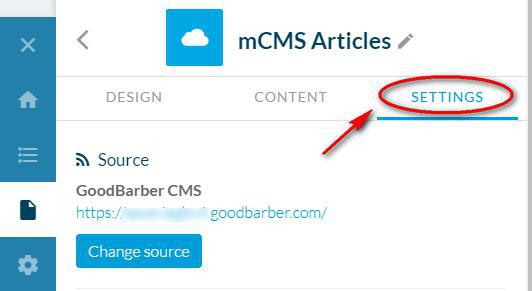
1. Criar categorias
Para adicionar uma categoria, digite seu nome no campo e clique no sinal "+".
Escolha como deseja categorizar seus itens no menu suspenso.
Você também pode ocultar uma das categorias clicando no botão Ativar / Desativar.
Basta arrastar e soltar as suas categorias para alterar a sua ordem.

Escolha como deseja categorizar seus itens no menu suspenso.
Você também pode ocultar uma das categorias clicando no botão Ativar / Desativar.
Basta arrastar e soltar as suas categorias para alterar a sua ordem.

Deverá saber:
A primeira categoria inclui todos os conteúdos da seção. Ele pode ser ocultada com o botão Ligar / Desligar, mas não movida ou apagada.
O conteúdo da primeira categoria pode ser classificado por data, por ordem alfabética ou pelo conteúdo mais comentado, NÃO por posição.
Se você pretende classificar seus artigos por posição, você precisa criar uma segunda categoria.
Se você só precisa de uma categoria em sua seção, mas deseja classificar o conteúdo por posição, crie uma segunda categoria e escolha ocultar a primeira categoria. Não se esqueça de colocar o seu conteúdo na categoria visível antes de fazer isso!
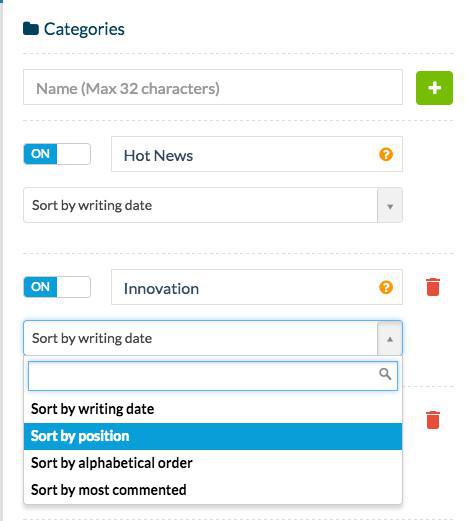
Depois que suas categorias são criadas, você pode encontrá-las em uma lista suspensa no menu Conteúdo da seção.
Neste menu você encontrará a lista de seus itens. É possível exibir apenas os itens de uma determinada seção. Para fazer isso, escolha a seção no menu suspenso.
No menu Conteúdo, você também poderá alterar o status da publicação ou excluí-los (clicando no status atual da publicação), arrastar e soltar os itens para alterar sua ordem, etc.
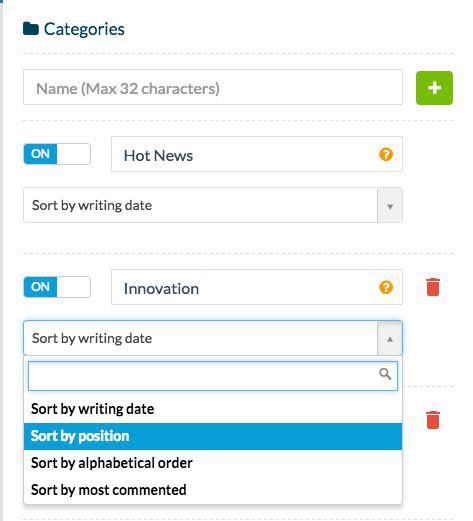
Para decidir em qual categoria colocar um artigo, clique no artigo escolhido no menu Conteúdo e escolha em qual categoria ele aparecerá.
Você pode verificar mais de uma caixa, para que o mesmo artigo apareça em várias categorias.
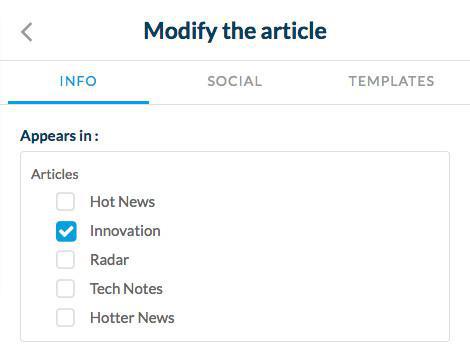
Na parte inferior do menu Configurações, você pode escolher o status da publicação de toda a seção (On = a seção é visível; Off = a seção é invisível).
Você também pode ativar o sistema de comentários internos e filtrar os comentários por data (mais antigo para mais novo ou mais novo para comentários mais antigos) ou usar o serviço de comentários Disqus.

Você também tem a possibilidade de personalizar o URL da seção, mudando seu final.
No exemplo, mudamos "artigo" por "notícias".
Finalmente, o que você editar na guia Configurações, não esqueça de salvar suas modificações clicando no botão Salvar.


